Jak zmienić wyrównanie pionowe w komórkach tabeli w Dokumentach Google
Tabele w Dokumentach Google przedstawiają przydatne narzędzie do wyświetlania danych, które nie są łatwe do sformatowania za pomocą standardowej treści dokumentu. Chociaż wiele sytuacji, w których trzeba uporządkować dane w formacie tabelarycznym, można skutecznie wykonać w Arkuszach zamiast w Dokumentach, istnieją sytuacje, w których trzeba będzie wiedzieć, jak formatować tabele. Jedna zmiana formatowania, która może być konieczna, obejmuje pionowe wyrównanie danych w komórkach tych tabel.
Na szczęście jest to coś, co można zrobić w Dokumentach Google, chociaż na początku może to nie wydawać się oczywiste. Kontynuuj poniżej, aby zobaczyć, jak zmienić wyrównanie pionowe komórek w tabeli Dokumentów.
Jak wyrównać w pionie komórkę tabeli w dokumencie Dokumentów Google
Kroki w tym artykule pokażą, jak wybrać wyrównanie pionowe dla danych, które są wprowadzane do komórki w tabeli dokumentu. Będziesz mógł zmienić wyrównanie w pionie dla dowolnej liczby komórek, które obecnie wybrałeś w tabeli. Zamierzam zmienić wyrównanie pionowe dla dwóch komórek w poniższym przykładzie.
W tym artykule pokażę kilka sposobów użycia przekreślenia w Dokumentach Google.
Krok 1: Otwórz dokument na Dysku Google. Możesz tam nawigować, wchodząc na https://drive.google.com, a następnie klikając dokument zawierający tabelę, którą chcesz edytować.
Krok 2: Wybierz komórki z tabeli, dla których chcesz zmienić wyrównanie pionowe. Wybrałem dwie komórki na obrazku poniżej. Pamiętaj, że możesz wybrać wiele komórek, klikając i przytrzymując jedną z komórek tabeli, a następnie przeciągając myszą, aby wybrać inne komórki.

Krok 3: Kliknij link Tabela u góry okna, a następnie kliknij opcję Właściwości tabeli .
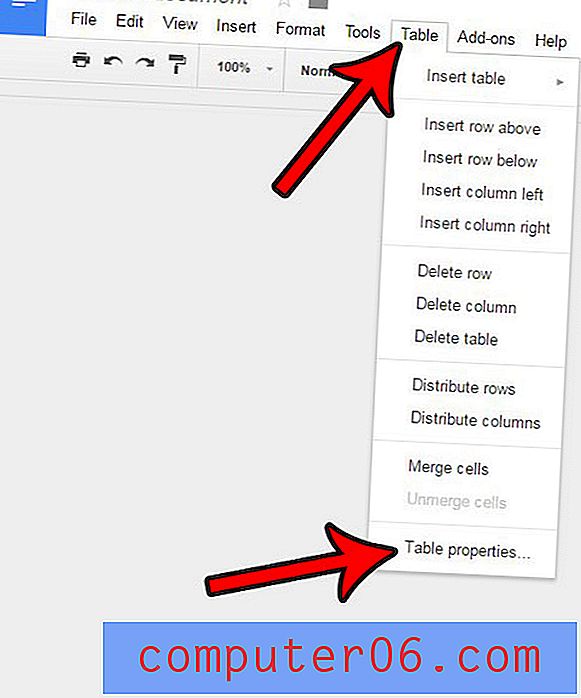
Krok 4: Kliknij menu rozwijane Wyrównanie pionowe komórek, a następnie wybierz preferowaną opcję wyrównania pionowego. Po zakończeniu kliknij przycisk OK .
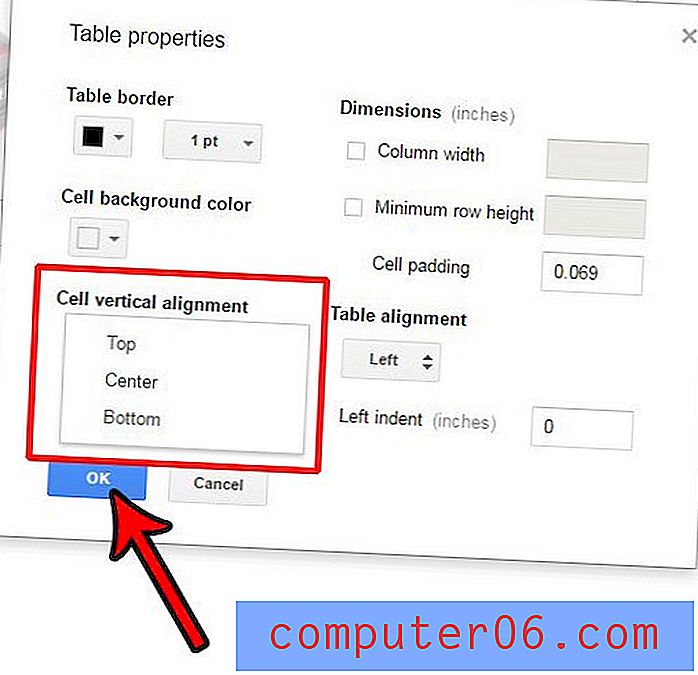
Czy masz dane w arkuszu kalkulacyjnym w programie Excel 2013, które również chcesz wyśrodkować w pionie? Dowiedz się więcej o wyrównaniu pionowym w programie Excel 2013, aby osiągnąć podobny wynik w tym programie.



